Crypto Payments, Crypto-Friendly Merchants, Educational
Comment obtenir un VPN sur n'importe quel appareil (PayPal, BTC, Carte)
Dernière mise à jour : 5 juin 2024 14 min lire
Brendan Harding
Trouver le bon VPN et le configurer sur votre appareil devrait être un processus simple.
Heureusement, tous les Principaux fournisseurs de VPN facilitent l'installation de leurs outils sur l'appareil de votre choix.
Comment obtenir un VPN et l'installer sur n'importe quel appareil ?
Dans cet article, nous allons vous expliquer ce qu'est une connexion VPN, pourquoi vous pouvez en avoir besoin et comment l'installer sur différents appareils, des smartphones aux ordinateurs portables en passant par les téléviseurs intelligents et les consoles de jeu, quel que soit leur système d'exploitation (OS).
Nous explorerons également les sujets suivants :
- Comment obtenir un VPN sur un PC Windows
- Comment obtenir un VPN sur un Macbook
- Comment obtenir un VPN sur Android
- Comment obtenir un VPN sur l'iPhone
- Comment obtenir un VPN sur une Smart TV ?
- Comment obtenir un VPN sur une console de jeux ?
- Comment obtenir un VPN sur un routeur
En outre, vous découvrez la facilité d'installation et sécuriser vos activités en ligne en utilisant NordVPN, Surfshark, CactusVPNou HideMy.name.
Qu'est-ce qu'une connexion VPN ?
Une connexion VPN (Virtual Private Network) est une technologie qui permet la transmission sécurisée et privée de données sur l'internet en créant une connexion cryptée sur un réseau moins sécurisé - généralement via l'internet public.
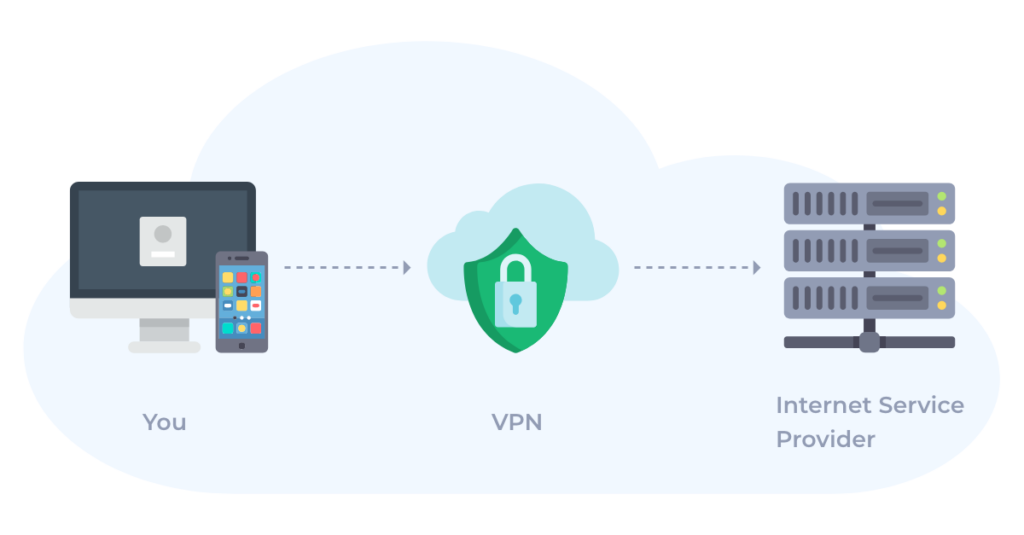
Par essence, un VPN étend un réseau privé à travers un réseau public, permettant aux utilisateurs d'envoyer et de recevoir des données comme si leurs appareils informatiques étaient directement connectés au réseau privé.
Principaux avantages du VPN pour les entreprises :
- Sécurité renforcée - En cryptant les données transmises sur le réseau, un VPN garantit que les informations sensibles de l'entreprise restent confidentielles et protégées contre tout accès non autorisé.
- Accès à distance - Les VPN permettent aux employés d'accéder en toute sécurité au réseau interne de leur entreprise à partir de sites distants, ce qui facilite les modalités de travail flexibles et maintient la productivité.
- Évolution du réseau - Au fur et à mesure que les entreprises se développent, le coût de la mise en place d'un réseau privé dédié peut s'avérer prohibitif. Les VPN permettent aux entreprises d'utiliser les lignes et la capacité du réseau déjà disponibles, ce qui réduit considérablement les coûts d'expansion du réseau.
- Réduction des coûts opérationnels - Une fois le réseau VPN établi, les coûts de maintenance sont relativement faibles par rapport aux lignes louées traditionnelles ou aux appels longue distance pour l'accès à distance.
- Partage sécurisé des données - Pour les entreprises qui doivent partager régulièrement des données sensibles avec des partenaires ou des clients, un VPN offre un moyen sûr de partager ces données sans les risques associés aux méthodes traditionnelles.
Une connexion VPN est un outil essentiel pour les entreprises modernes, car elle renforce la sécurité, soutient les opérations mondiales et facilite une communication et un partage de données sûrs et rentables entre des équipes géographiquement dispersées.
Quels appareils peuvent utiliser un serveur VPN ?
Un serveur VPN peut être utilisé sur plusieurs appareils et systèmes d'exploitation, ce qui en fait un outil polyvalent pour renforcer la sécurité et la confidentialité de la connexion internet de votre ordinateur et de diverses autres plateformes numériques.
VPN pour les ordinateurs personnels
Les VPN sont couramment utilisés sur les ordinateurs personnels, y compris ceux qui fonctionnent sous les systèmes d'exploitation Windows, macOS et Linux. Ils conviennent aussi bien aux ordinateurs de bureau qu'aux ordinateurs portables et fournissent un accès sécurisé à l'internet pour la navigation, la communication et le partage de fichiers.
VPN pour les appareils mobiles
Les téléphones mobiles et les tablettes fonctionnant avec les systèmes d'exploitation iOS (iPhones et iPads) et Android peuvent prendre en charge les VPN. Cela est particulièrement utile pour sécuriser les données lors de l'utilisation de réseaux Wi-Fi publics.
VPN pour routeurs
L'installation d'un VPN directement sur un routeur sécurise la connexion internet pour tous les appareils connectés à ce routeur. C'est un moyen efficace de s'assurer que tout le trafic réseau est crypté, y compris pour les appareils et les utilisateurs du réseau qui ne prennent pas en charge les applications VPN natives, comme les appareils domestiques intelligents.
VPN pour les téléviseurs intelligents et les appareils de diffusion en continu
Certains téléviseurs intelligents et appareils de diffusion en continu (comme l'Apple TV, l'Amazon Fire Stick et d'autres) peuvent être configurés pour utiliser des VPN, soit directement, soit par l'intermédiaire d'un routeur, ce qui permet d'améliorer la confidentialité et de contourner potentiellement les restrictions de contenu géographique.
VPN pour les autres appareils
Les appareils tels que les consoles de jeu et certains types d'appareils IoT (Internet des objets) peuvent souvent utiliser un service VPN par le biais de configurations de routeur, car nombre de ces appareils ne prennent pas en charge les applications VPN natives.
Comment configurer votre connexion VPN
La mise en place d'un VPN a été simplifiée par la plupart des fournisseurs premium afin de garantir un processus rapide et simple. Cette simplification permet aux propriétaires de VPN d'installer et d'utiliser rapidement leur service à l'aide d'applications dédiées sur n'importe quel appareil.
Pour ceux qui préfèrent une approche pratique, des options d'installation manuelle sont également disponibles, qui, bien que prenant plus de temps, sont accessibles avec les conseils appropriés.
Chaque fournisseur de VPN dispose de ses propres configurations d'installation et de configuration pour différents appareils et différents systèmes d'exploitation.
Comment télécharger et installer NordVPN sur votre appareil
NordVPN offre un large éventail d'options de paiement pour répondre aux besoins de chaque utilisateur. Les clients peuvent effectuer des paiements en utilisant des crypto-monnaies, des cartes de crédit, PayPal, AmazonPay, Sofort et des cartes prépayées (de débit), entre autres méthodes.
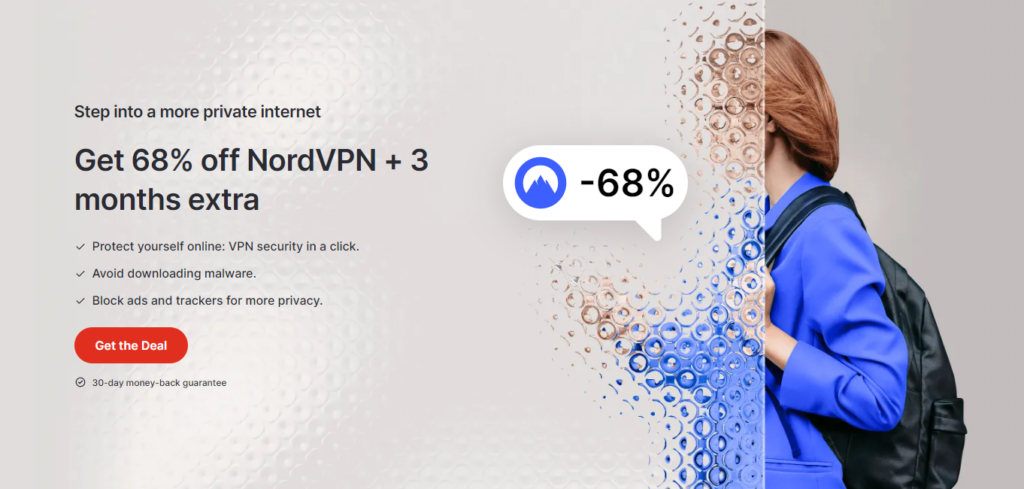
En outre, les paiements peuvent également être effectués via iTunes ou Google Pay, ce qui garantit la flexibilité et la facilité des transactions pour tous les utilisateurs.
Les paiements en crypto-monnaies et en bitcoins peuvent être effectués rapidement et en toute sécurité grâce au CoinGate. processeur de paiement en crypto-monnaie.
Configuration et utilisation de NordVPN
Étape 1 : Télécharger l'application NordVPN
Commencer par télécharger l'application NordVPN à partir du site officiel ou de la boutique d'applications de votre appareil.
Étape 2 : Installer l'application
- Allez dans votre dossier 'downloads' et localisez le fichier 'NordVPNInstall'. Double-cliquez pour lancer l'installation.
- Lorsqu'une fenêtre contextuelle vous demande d'autoriser l'application à apporter des modifications à votre appareil, cliquez sur "Oui".
- Suivez les instructions du programme d'installation en cliquant sur "Suivant". Vous pouvez choisir de créer des raccourcis sur votre bureau ou dans le menu Démarrer au cours de cette procédure.
- Terminez l'installation en cliquant sur "Installer", puis sur "Terminer" pour lancer NordVPN.
Étape 3 : S'identifier et se connecter
- Ouvrez l'application NordVPN en cliquant sur son logo sur votre bureau.
- Cliquez sur 'Log In' et votre navigateur s'ouvrira sur la page de connexion du compte NordVPN. Entrez votre nom d'utilisateur ou votre email et votre mot de passe, ou suivez les instructions pour créer un nouveau compte.
- Une fois connecté, vous pouvez vous connecter à un serveur VPN en cliquant sur "Connexion rapide". Cela sélectionnera automatiquement le meilleur serveur pour vous. Une fois connecté, le statut passera de "Non connecté" à "Connecté".
Ce guide court et simple fournit un chemin détaillé mais direct pour configurer et utiliser NordVPN sur n'importe quel appareil compatible. Si vous souhaitez en savoir plus sur les services NordVPN, nous vous suggérons de lire un guide approfondi sur les services NordVPN. examen.
Comment télécharger et installer Surfshark VPN sur un appareil Windows
Surfshark VPN propose des options de paiement flexibles, y compris la possibilité de payer avec des crypto-monnaies.
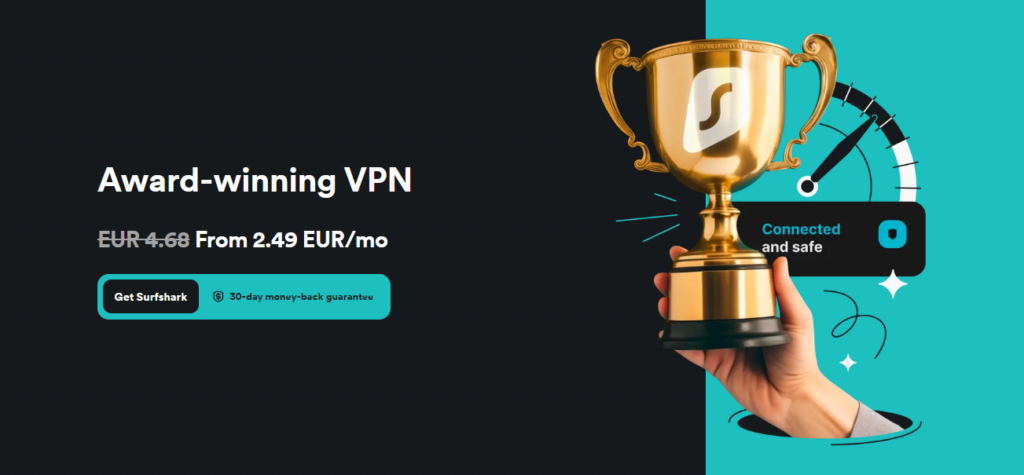
Les clients peuvent effectuer des paiements en bitcoins en utilisant CoinGate, offrant ainsi une méthode sûre et pratique pour ceux qui préfèrent utiliser les crypto-monnaies.
Configuration et utilisation du VPN Surfshark
Étape 1 : Télécharger le VPN Surfshark
- Commencez le processus en téléchargeant le Surfshark VPN pour Windows. Vous trouverez le lien de téléchargement sous le bouton "Télécharger l'application Windows". Le site propose également des options de téléchargement pour d'autres systèmes d'exploitation et appareils.
Étape 2 : Installer l'application VPN Surfshark
- Une fois le téléchargement terminé, allez dans votre dossier Téléchargements et localisez le fichier 'Surfshark.Setup'.
- Double-cliquez sur le fichier pour commencer l'installation. Si un message de sécurité vous demande si vous souhaitez autoriser l'application à apporter des modifications à votre appareil, cliquez sur "Oui".
- Suivez les instructions à l'écran et attendez que le processus d'installation se termine automatiquement. L'application se lancera d'elle-même une fois le processus d'installation terminé.
Étape 3 : Se connecter à l'application Surfshark
- Lorsque l'application Surfshark s'ouvre, vous êtes invité à vous connecter. Si vous êtes déjà un utilisateur, entrez votre adresse électronique et votre mot de passe. Si vous n'êtes pas abonné, cliquez sur le bouton "Créer un compte" pour vous inscrire.
- Après avoir saisi vos identifiants de connexion, cliquez sur le bouton "Connexion" pour accéder à votre compte.
- Si vous avez activé l'authentification à deux facteurs (2FA) - pour plus de sécurité - vous devrez saisir le code 2FA envoyé à votre appareil. Saisissez le code et appuyez sur "Vérifier" pour terminer la procédure de connexion.
En suivant ces étapes, les utilisateurs de services VPN, nouveaux ou anciens, peuvent facilement installer et configurer un VPN Surfshark sur n'importe quel appareil Windows.
Comment télécharger et configurer CactusVPN sur un appareil Windows
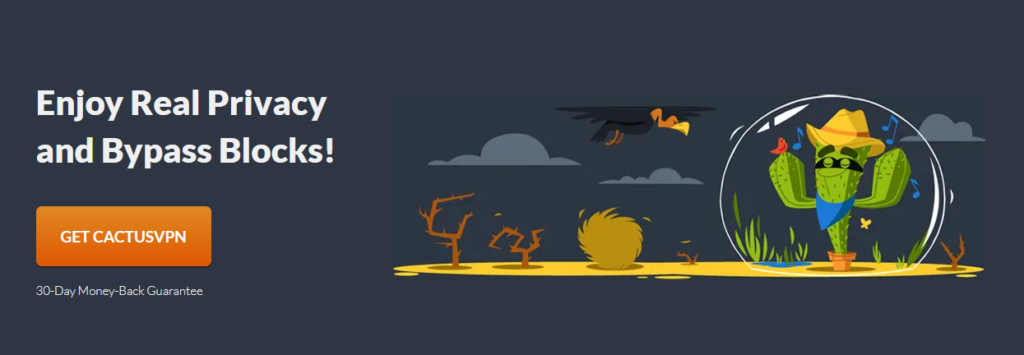
Parce que la vie privée d'un client est toujours d'une importance capitale, CactusVPN peut être acheté instantanément en utilisant des crypto-monnaies via le processeur de paiement CoinGate.
Configurer et utiliser CactusVPN
Étape 1 : Répondre aux exigences
- Avant de commencer, assurez-vous d'avoir un compte CactusVPN. Si vous n'avez pas encore de compte, vous pouvez vous inscrire pour la première fois et essayer les services de CactusVPN gratuitement.
- Si vous avez déjà un compte et que vous avez oublié votre mot de passe, vous pouvez le réinitialiser en cliquant sur le lien prévu à cet effet.
- Confirmez que votre version de Windows est Vista ou supérieur.
Étape 2 : Télécharger et installer CactusVPN
- Télécharger le CactusVPN sur le site officiel.
- Ouvrez le fichier téléchargé et cliquez sur "Suivant" pour lancer l'installation.
- Lisez et acceptez l'accord de licence.
- Suivez les instructions en cliquant sur "Suivant", puis sur "Installer" lorsque la fenêtre d'installation apparaît.
- Une fois l'installation terminée, cliquez sur "Suivant" puis sur "Terminer" pour lancer l'application.
Étape 3 : Se connecter à CactusVPN
- Entrez l'email et le mot de passe de votre compte CactusVPN.
- S'il s'agit de votre première connexion, sélectionnez l'abonnement par défaut que vous souhaitez utiliser et cliquez sur "Continuer".
Étape 4 : Connexion au VPN
- Dans l'application CactusVPN, naviguez vers l'onglet Service VPN.
- Choisissez l'emplacement du serveur VPN auquel vous souhaitez vous connecter et cliquez sur le bouton "Connecter".
- Pour une expérience personnalisée, ajoutez des serveurs à vos favoris en cliquant sur l'icône en forme d'étoile située à côté du nom du serveur. Vous pouvez également utiliser les options de filtrage pour trouver des serveurs qui répondent à des critères spécifiques, comme l'autorisation de l'activité P2P.
- Optimisez votre connexion en classant les serveurs par vitesse.
Comment télécharger et installer le VPN HideMy.name sur n'importe quel appareil
HideMy.name VPN offre une grande variété d'options de paiement pour satisfaire tous les utilisateurs. Les méthodes acceptées comprennent les cartes de crédit, la monnaie électronique, les crypto-monnaies, les terminaux de paiement et les paiements par SMS.
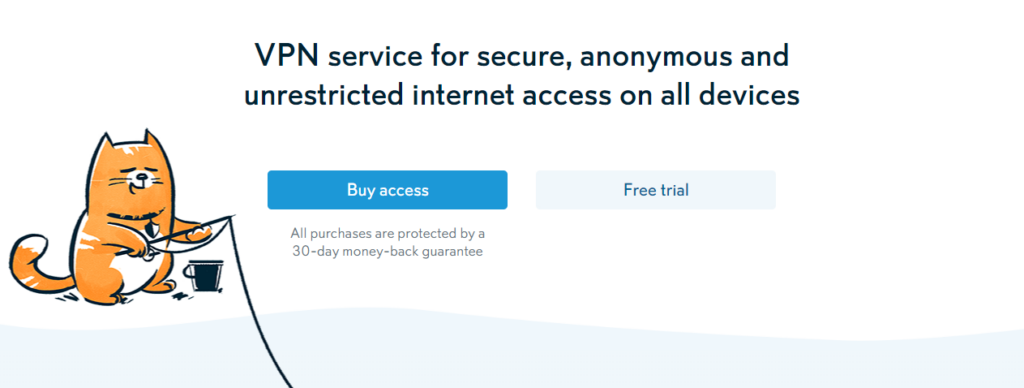
Pour ceux qui préfèrent utiliser des portefeuilles numériques, Skrill est disponible sur demande. En outre, les transactions en crypto-monnaies sont également acceptées par l'intermédiaire de CoinGate.
Configuration et utilisation de HideMy.name
Étape 1 : Télécharger et installer l'application VPN HideMy.name
Commencer par télécharger le VPN HideMy.name qui convient à votre appareil. HideMy.name VPN prend en charge macOS, Windows, iOS, Android, Linux et les routeurs.
Étape 2 : Saisir le code d'activation
Après avoir acheté le VPN ou opté pour une période d'essai, vous recevrez un code dans votre courrier électronique. Entrez ce code dans le VPN pour activer votre compte.
Étape 3 : Sélection de l'emplacement des serveurs
Pour établir une connexion VPN, choisissez un serveur VPN auquel vous connecter. Vous pouvez laisser l'application sélectionner un serveur automatiquement ou en choisir un manuellement en fonction des besoins du site auquel vous souhaitez accéder.
Étape 4 : Connexion au VPN
Cliquez sur le bouton "Connecter" dans l'application. Une fois connecté, votre adresse IP deviendra anonyme pour les autres utilisateurs du réseau et votre connexion internet sera cryptée, garantissant ainsi la confidentialité et la sécurité.
En suivant ces instructions simples, vous pouvez facilement installer et configurer le VPN HideMy.name sur votre ordinateur, votre smartphone ou votre routeur.
Instructions génériques - Comment configurer n'importe quel VPN sur n'importe quel appareil
Étape 1 : Choisir un VPN
Il est essentiel de choisir le bon VPN. Pour un équilibre entre facilité d'utilisation et large compatibilité des appareils, envisagez un VPN de premier plan comme NordVPN. Cependant, le choix du VPN dépend largement de vos besoins et préférences spécifiques.
Étape 2 : S'inscrire au VPN
Visitez le site officiel du VPN pour vous inscrire. Choisissez parmi différents plans d'abonnement, les engagements plus longs offrant généralement un meilleur rapport qualité-prix. Veillez à vous inscrire sur le site web du VPN pour bénéficier des garanties de remboursement.
Étape 3 : Télécharger et installer le VPN
Après vous être inscrit, connectez-vous à votre compte VPN sur le site Web et accédez à la section de téléchargement de l'application. Sélectionnez votre système d'exploitation et cliquez sur "Télécharger". Pour Windows, macOS, Android et iOS, installez l'application directement en exécutant le programme d'installation téléchargé. Les utilisateurs de Linux devront probablement suivre des instructions d'installation en ligne de commande spécifiques fournies par le service VPN.
Étape 4 : Connexion et configuration de l'application
Ouvrez l'application VPN installée et connectez-vous en utilisant les détails de votre compte. Si nécessaire, saisissez le code d'activation qui vous a été envoyé. Désactivez toutes les préférences de partage de données non essentielles, telles que les données des rapports de collision, et décidez si vous souhaitez que le VPN se lance au démarrage.
Étape 5 : Connexion à un serveur
Dans l'application, recherchez ou sélectionnez un emplacement de serveur qui répond à vos besoins. Une fois que vous avez choisi un serveur, cliquez dessus ou appuyez sur le bouton "Connecter" pour lancer la connexion VPN.
Étape 6 : Ajuster les paramètres en fonction des besoins spécifiques
Après vous être connecté, pensez à ajuster les paramètres du VPN pour optimiser des activités spécifiques telles que la diffusion en continu ou une sécurité accrue. La plupart des VPN proposent des paramètres personnalisables pour améliorer votre expérience.
En suivant ces étapes, vous pouvez configurer et commencer à utiliser un VPN sur pratiquement n'importe quel appareil, en vous assurant que vos interactions en ligne sont sécurisées et privées.
Que vous soyez un débutant ou un utilisateur averti, ces conseils vous aideront à naviguer dans l'installation du VPN et à configurer le processus en toute simplicité.
Comment utiliser un VPN sur PlayStation, Xbox et Smart TV ?
L'utilisation d'un VPN sur des consoles de jeu comme la PlayStation et la Xbox, ou sur des téléviseurs intelligents, peut être facilement réalisée grâce au Smart DNS.
Cette méthode permet de réacheminer le trafic internet de votre appareil via un serveur DNS du VPN que vous utilisez. Cela permet de masquer votre emplacement géographique afin de contourner les restrictions géographiques et d'accéder au contenu de différentes régions.
Gardez toutefois à l'esprit que Smart DNS ne crypte pas vos données et ne cache pas votre adresse IP comme un VPN traditionnel, ce qui le rend moins sûr mais suffisant pour la lecture en continu de contenus géo-bloqués.
Étape 1 : Activer Smart DNS
Accédez à la fonction Smart DNS à partir de la page du compte de votre fournisseur VPN. Il se peut que vous deviez enregistrer votre adresse IP, puis obtenir l'adresse du serveur DNS auprès du service VPN.
Étape 2 : Configurer le DNS sur votre appareil
Sur votre PlayStation, Xbox ou smart TV, accédez aux paramètres du réseau et recherchez les paramètres DNS. Saisissez l'adresse DNS fournie par votre VPN et confirmez en sélectionnant "OK".
Étape 3 : Choisissez votre lieu de résidence préféré
Si cette option est disponible dans le panneau de configuration du VPN, sélectionnez un emplacement géographique correspondant aux services de diffusion en continu auxquels vous souhaitez accéder. Certains services DNS intelligents peuvent vous limiter à un seul emplacement, souvent en fonction de l'emplacement du serveur DNS.
Étape 4 : Démarrer la diffusion en continu
Une fois le DNS configuré, vous pouvez maintenant profiter de la diffusion en continu de films et d'émissions à partir de l'endroit de votre choix.
Pour les utilisateurs dont le VPN ne prend pas en charge le Smart DNS, il existe une méthode alternative qui implique un PC ou un ordinateur portable Windows.
Vous pouvez créer un hotspot sur cet appareil lorsque vous configurez un VPN et connecter votre console ou votre smart TV à un hotspot mobile sur le réseau pour partager les avantages du VPN.
Ces méthodes constituent un moyen simple d'étendre les avantages d'un VPN aux appareils qui ne prennent pas en charge les applications VPN de manière native, ce qui permet d'élargir l'expérience de la diffusion en continu.
Questions fréquemment posées sur les VPN
Qu'est-ce qu'un réseau privé virtuel (RPV) ?
Les réseaux privés virtuels sont des outils puissants qui cryptent votre connexion internet et masquent votre identité et/ou votre localisation en ligne.
Lorsque vous mettez en place un VPN, il est plus difficile pour des tiers de suivre vos activités en ligne ou sur internet ou de voler vos données. Ce renforcement de la protection de la vie privée et de la sécurité est essentiel dans un contexte où les cybermenaces sont de plus en plus sophistiquées et touchent de multiples activités en ligne, et il vous aide à rester en sécurité en ligne.
Que fait un VPN ?
Un VPN fonctionne en acheminant la connexion internet de votre appareil via le serveur du fournisseur de VPN au lieu du réseau local de votre fournisseur d'accès internet (FAI). Cela garantit que toutes les données transmises et reçues sont cryptées et sécurisées.
Qu'est-ce qu'un fournisseur de VPN ?
Un fournisseur de VPN est une entreprise qui propose des services de réseau privé virtuel (VPN) aux utilisateurs. Les VPN sont des outils qui permettent de sécuriser et de privatiser les connexions internet en cryptant les données envoyées et reçues sur le réseau et en les acheminant par l'intermédiaire de serveurs gérés par le fournisseur.
Puis-je obtenir un VPN gratuit ?
Oui, vous pouvez obtenir un service VPN gratuit. Toutefois, il est essentiel de se rappeler que de nombreux VPN gratuits utilisent des protocoles de cryptage faibles ou obsolètes, tels que le PPTP. Un service de connexion VPN gratuit peut vous exposer à toute une série de cybermenaces et de vols de données.
Écrit par :
Brendan Harding
Brendan est un rédacteur d'origine irlandaise qui possède plus de 20 ans d'expérience dans de nombreux domaines, du journalisme de voyage à la création de contenu pour le commerce électronique, en passant par l'écriture de scripts vidéo et les campagnes de marketing général. Ses travaux primés ont été publiés dans des journaux, des magazines et des plateformes en ligne du monde entier.
Brendan est un rédacteur d'origine irlandaise qui possède plus de 20 ans d'expérience dans de nombreux domaines, du journalisme de voyage à la création de contenu pour le commerce électronique, en passant par l'écriture de scripts vidéo et les campagnes de marketing général. Ses travaux primés ont été publiés dans des journaux, des magazines et des plateformes en ligne du monde entier.
Articles connexes